
ОС1
.docxГУАП
КАФЕДРА № 41
ОТЧЕТ ЗАЩИЩЕН С ОЦЕНКОЙ
ПРЕПОДАВАТЕЛЬ
Ассистент |
|
|
|
Е.К. Григорьев |
должность, уч. степень, звание |
|
подпись, дата |
|
инициалы, фамилия |
ОТЧЕТ О ЛАБОРАТОРНОЙ РАБОТЕ №1 |
ИССЛЕДОВАНИЕ КОМАНД УПРАВЛЕНИЯ СРЕДСТВАМИ КОМАНДНОЙ СТРОКИ WINDOWS |
по курсу: ОПЕРАЦИОННЫЕ СИСТЕМЫ |
|
|
РАБОТУ ВЫПОЛНИЛ
СТУДЕНТ ГР. № |
4116 |
|
|
|
|
|
|
|
подпись, дата |
|
инициалы, фамилия |
Санкт-Петербург 2023
Цель работы: изучение базовых команд оболочки Командной строки cmd.exe OC Windows.
Ход работы:
Упражнение 1. После открытия командной строки, в левом верхнем углу, с помощью ПКМ, были выбраны свойства командной строки, во вкладке настройки был выбран пункт «Разрешить сочетания клавиш с Control» для возможности копирования с использованием сочетания клавиш. (рис.1.1)
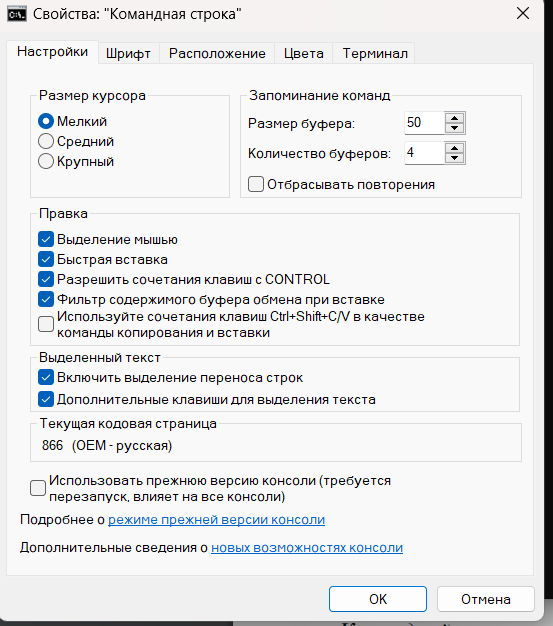
Рисунок 1.1- Вкладка настройки свойств командной строки
Далее во вкладке цвета был изменён цвет шрифта и фона командной строки (рис.1.2)
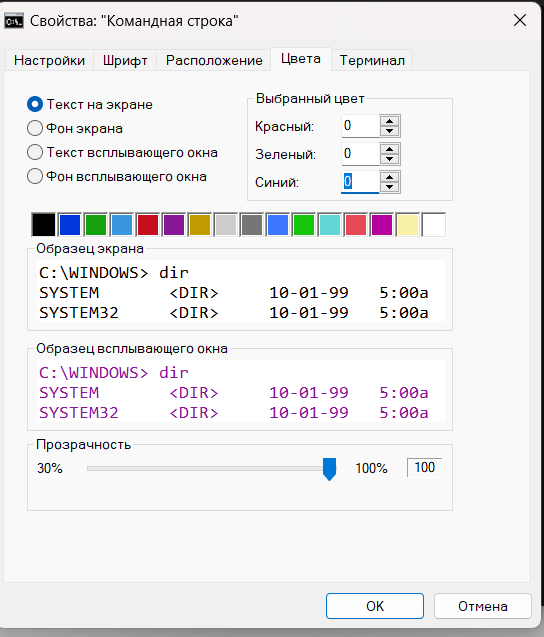
Рисунок 1.2- Вкладка цвета свойств командой строки
Во вкладке шрифт был выбран размер шрифта 20, и шрифт Courier New (рис.1.3)
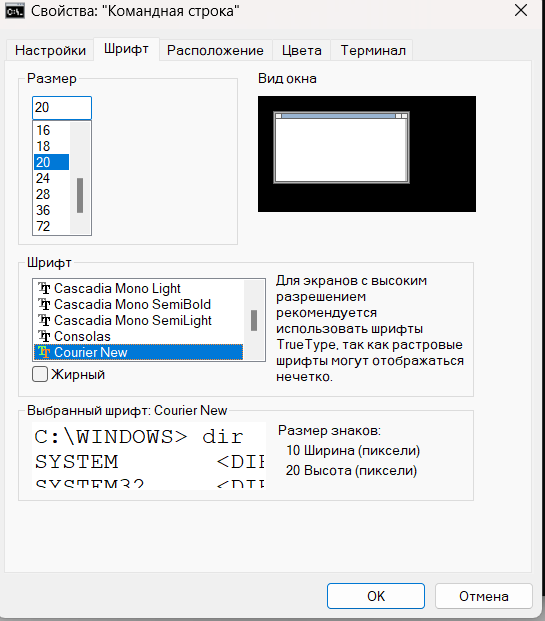
Рисунок 1.3- Вкладка шрифт свойств командной строки
Упражнение 2. В командной строке с помощью команды ver, отобразился номер версии операционной системы (рис.2.1)

Рисунок 2.1- отображение версии ОС
С помощью команды date была проверена системная дата (рис.2.2), затем текущая дата была заменена на дату рождения (рис.2.3)

Рисунок 2.2- запрос текущей даты
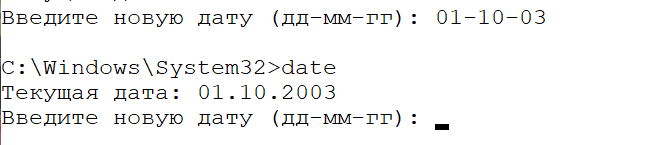
Рисунок 2.3- Изменение даты
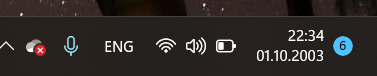
Рисунок 2.4- Корректность работы команды изменения даты
Средствами команды time было проверено системное время (рис.2.5)
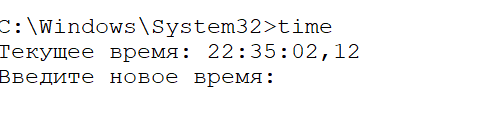
Рисунок 2.5-проверка системного времени
С помощью команды сolor изменён цвет фона и шрифта (рис.2.6)

Рисунок 2.6-измененение цвета фона и шрифта
И затем обратно (рис.2.7)

Рисунок 2.7- изменение цвета фона и шрифта обратно
Для настройки вида приглашения пользователя использовалась команда prompt, которая выводит фразу для приветствия пользователя и текущий диск и каталог (рис.2.8)

Рисунок 2.8- настройка вида приглашения для пользователя
Упражнение 3. Для выполнения упражнения в проводнике создана папка space, для перехода к этой папка в командной строке использовалась команда cd (рис.3.1)
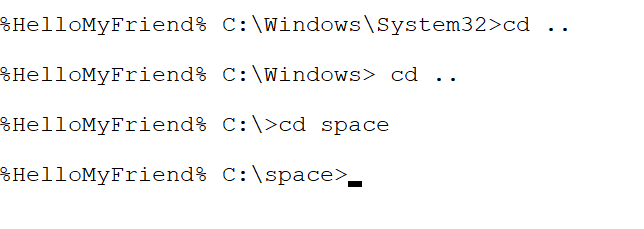
Рисунок 3.1- переход к папке space
При помощи команды md создан каталог kaktus и затем выполнен переход в этот каталог (рис.3.2)

Рисунок 3.2- переход в каталог kaktus
В каталоге kaktus создан текстовый файл с именем OneKaktus, который содержит текст. Для этого использовалась команда copy con, которая позволяет копирование с клавиатуры (рис.3.3). Закрытие файла производилось сочетанием клавиш Ctrl+Z.

Рисунок 3.3- создание текстового файла OneKaktus
Аналогично создавались файлы TwoKaktus и ThreeKaktus (рис.3.4, рис.3.5)

Рисунок 3.4-Создание текстового файла TwoKaktus

Рисунок 3.5- создание текстового файла ThreeKaktus
Затем при помощи команды copy записи из двух файлов объединены в один FourKaktus.txt (рис. 3.6)

Рисунок 3.6- объединение файлов командой copy
При помощи команды type (рис.3.7) содержание файла FourKaktus.txt выведено в блокнот (рис.3.8)
![]()
Рисунок 3.7-применение команды type
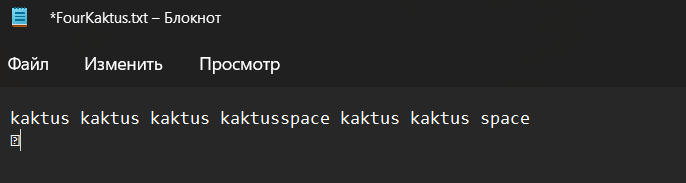
Рисунок 3.8- вывод в блокнот содержимого текстового файла FourKaktus
Для вывода содержимого файла в командной строке использовалась команда copy (рис.3.9)
 Рисунок
3.9- Вывод на экран содержимого текстового
файла FourKaktus
Рисунок
3.9- Вывод на экран содержимого текстового
файла FourKaktus
С помощью команды move файл FourKaktus.txt перемещён в папку space (рис.3.10)

Рисунок 3.10- перемещение файла FourKaktus.txt в папку space
Для того, чтобы переименовать файл TwoKaktus.txt в NewKaktus.txt использовалась команда rename (рис.3.11)

Рисунок 3.11- использование команды rename
С помощью команды mkdir в папке space созданы две цепочки вложенных каталогов (рис.3.12)
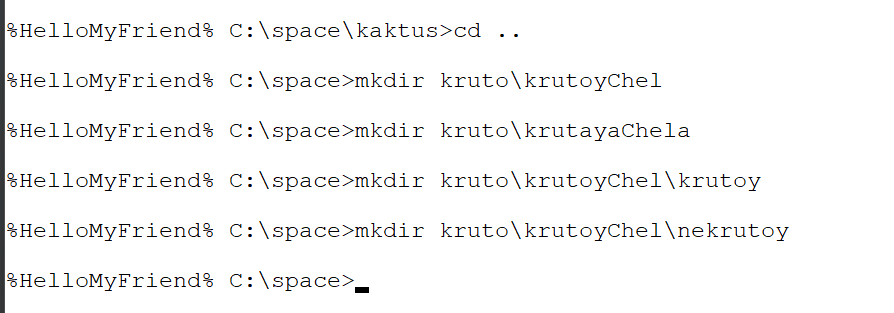
Рисунок 3.12- создание вложенных каталогов
Для построения дерева каталогов использовалась команда tree (рис.3.13)
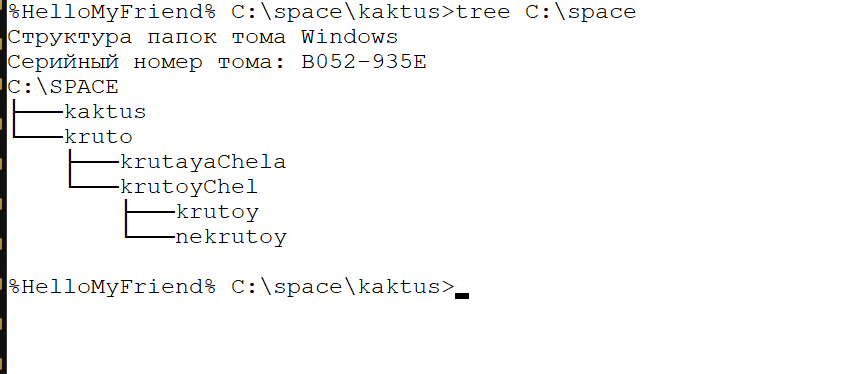
Рисунок 3.13- построение дерева каталогов на экране
Для отображения дерева каталогов в текстовом файле с элементами псевдографики, использована команда tree с ключами /a, /f (рис.3.14)

Рисунок 3.14- использование команды tree c ключами
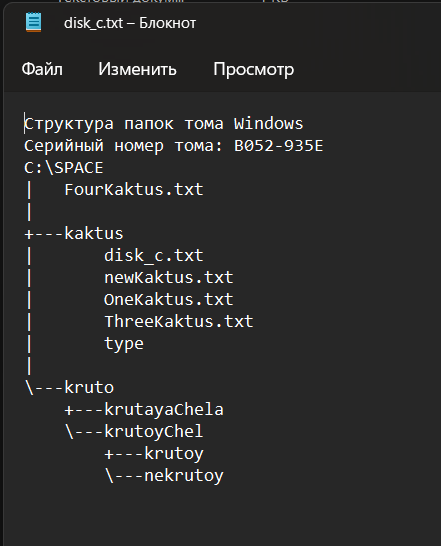
Рисунок 3.15-Построение дерева каталогов в текстовом файле
Для того, чтобы из каталога space удалить файл, содержащий в названии слово new, используется утилита del (рис.3.16)

Рисунок 3.16- удаление файла
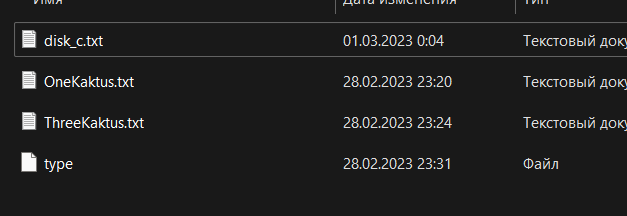
Рисунок 3.17- корректность работы команды удаления файла
Индивидуальное задание:
1.) Команда FTYPE используется для отображения или изменения связи между типом файла и исполняемой программой. При использовании без операторов присваивания эта команда отображает текущую строку команды открытия для указанного типа файла. При использовании без параметров эта команда отображает типы файлов, для которых определены открытые командные строки.
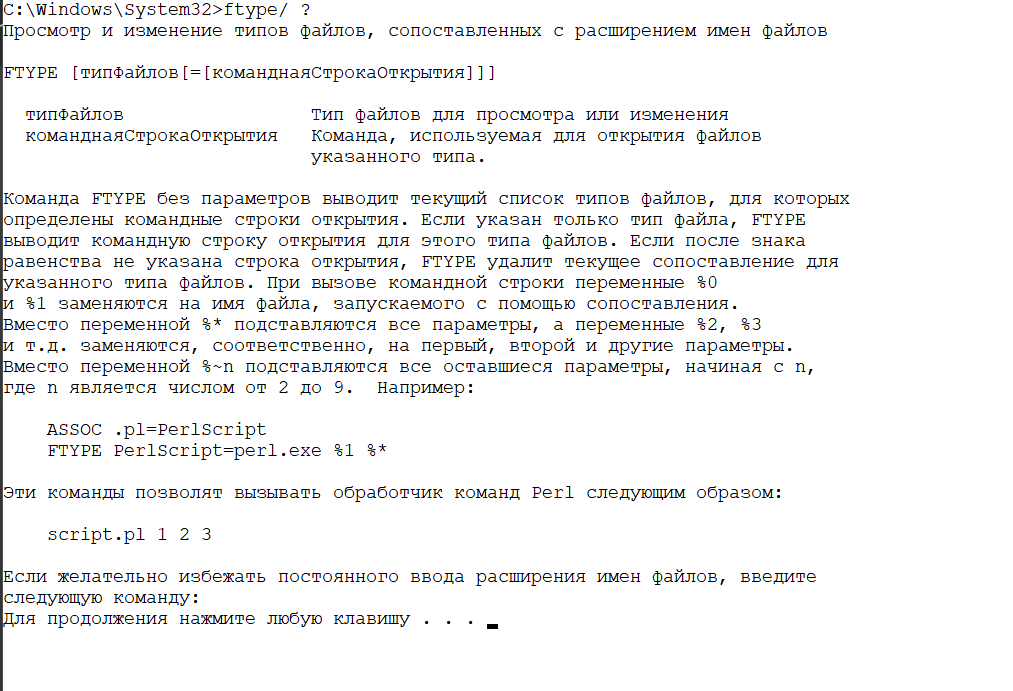
Рисунок 4.1-cправка команды ftype
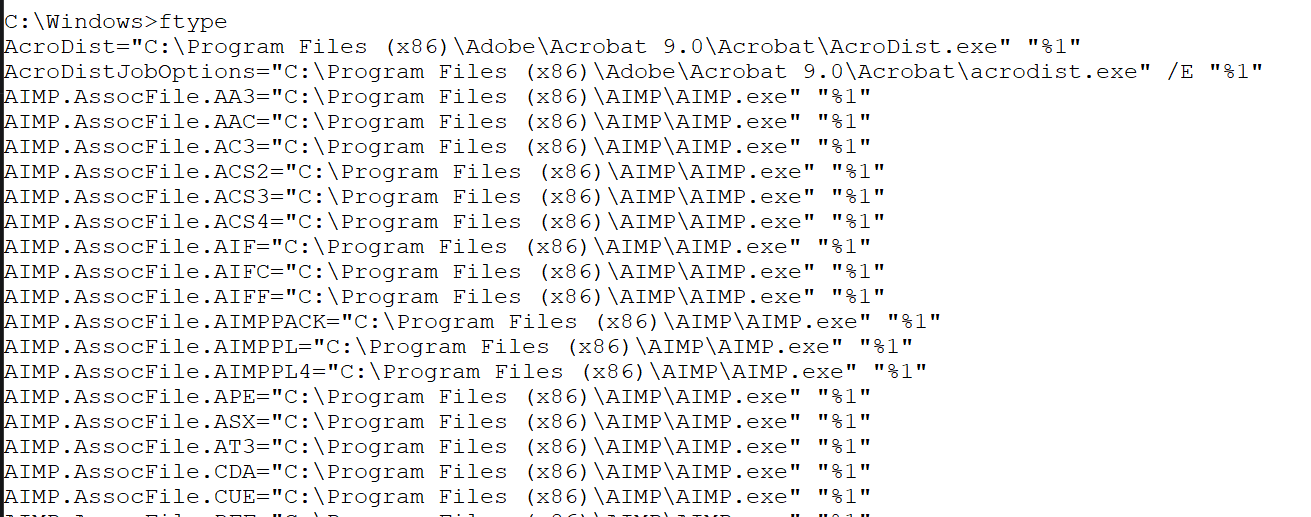
Рисунок 4.2- отображение текущих типов файлов для которых определены командные строки

Рисунок 4.3- отображение текущей командной строки открытия для файла типа htmlfile
2.) Команда FORMAT позволяет выполнить форматирование диска/дискеты в командной строке Windows.
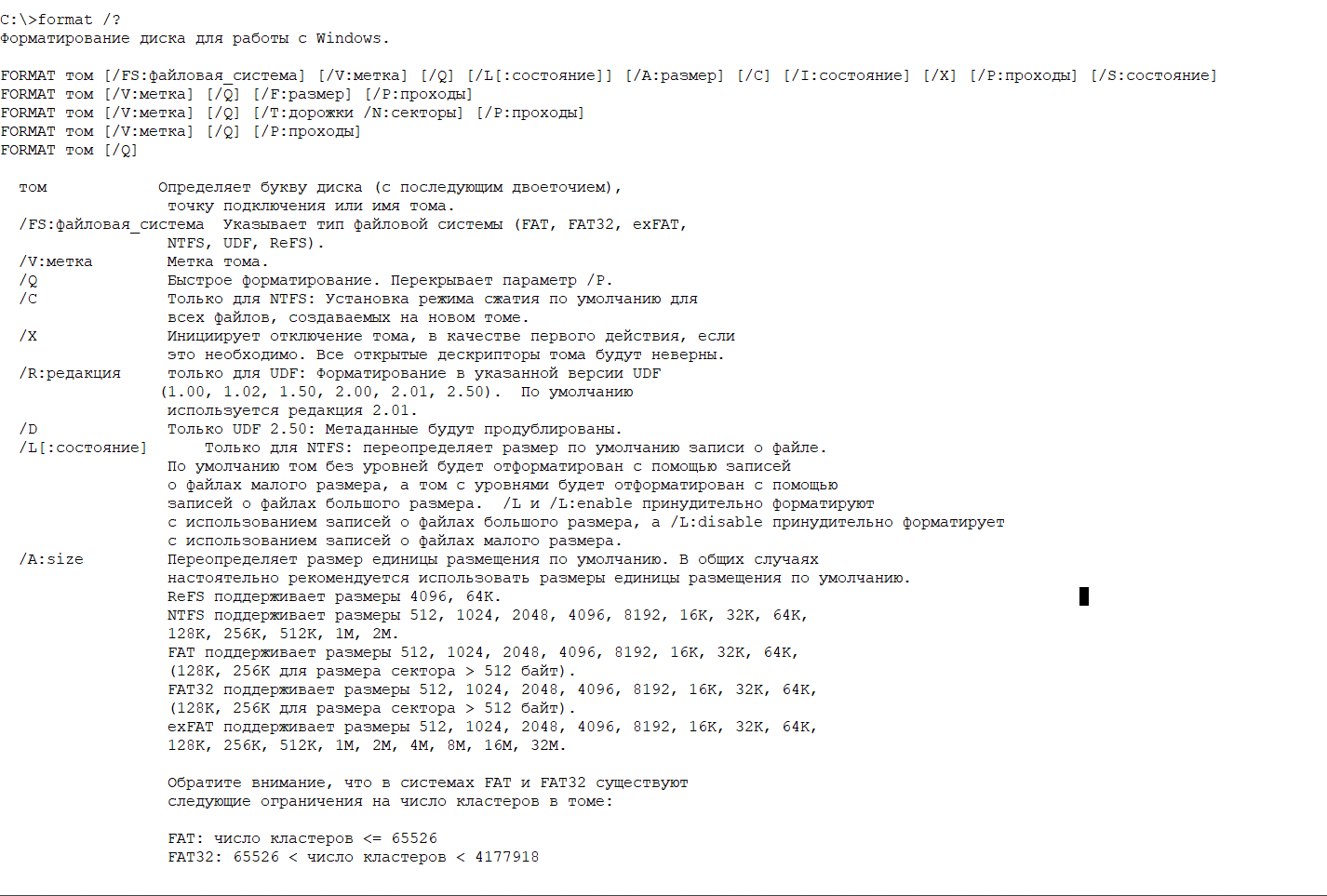

Рисунок 4.3- справка команды format
Ключи:
/FS:filesystem Указывает тип файловой системы (FAT, FAT32, NTFS, exFAT, ReFS или UDF).
/V: Указывает метку тома
/А: Указывает размер единицы распределения для использования в томах FAT, FAT32, NTFS, exFAT или ReFS.
/Q Выполняет быстрое форматирование. Удаляет таблицу файлов и корневой каталог ранее отформатированного тома, но не выполняет посекторное сканирование на наличие поврежденных областей.
/F: Указывает размер гибкого диска для форматирования.
/Т: Определяет количество дорожек на диске.
/N: Определяет количество секторов на дорожку.
/P: Обнулить каждый сектор на томе.
/С Файлы, созданные на новом томе, по умолчанию будут сжаты.
/X При необходимости принудительно отключает том перед его форматированием. Любые открытые дескрипторы тома больше не будут действительными.
/R Файлы, созданные на новом томе, по умолчанию будут сжаты.
/ D Метаданные будут продублированы.
/L: Переопределяет размер записи файла по умолчанию. По умолчанию одноуровневый том будет отформатирован с использованием файловых записей небольшого размера, а многоуровневый том будет отформатирован с использованием файловых записей большого размера
/S: Указывает поддержку коротких имен файлов. Состояние либо включено , либо отключено . По умолчанию короткие имена отключены.
/TXF: Указывает, что TxF включен/отключен. Состояние либо включено , либо отключено . TxF включен по умолчанию
/I: Указывает, следует ли включить целостность на новом томе. Состояние либо включено , либо отключено . Целостность включена в хранилище, которое по умолчанию поддерживает избыточность данных.
/DAX: Включает режим хранилища с прямым доступом (DAX) для этого тома. В режиме DAX доступ к тому осуществляется через шину памяти, что повышает производительность ввода-вывода. Том можно отформатировать в режиме DAX, только если оборудование поддерживает DAX. Состояние либо включено , либо отключено .
/LogSize:: Задает размер файла журнала NTFS в килобайтах. Минимальный поддерживаемый размер — 2 МБ, поэтому если указать размер меньше 2 МБ, размер файла журнала составит 2 МБ. Ноль указывает значение по умолчанию, которое обычно зависит от размера тома.
/NoRepairLogs Отключает журналы восстановления NTFS
Для быстрого форматирования диска C в файловую систему exFAT используется команда: format c: /q /fs:exFAT
3.) Команда TYPE используется для вывода на экран содержимого текстовых файлов

Рисунок 4.4- Справка команды TYPE

Рисунок 4.5- Работа команды Type
Выводы: в ходе лабораторной работы изучены базовые команды оболочки Командной строки cmd.exe OC Windows.
Изучены такие команды управления работой ОС, как ver ( которая отображает номер версии операционной системы), команда date ( проверяет системную дату), команда time (проверяет системное время), команда color (изменяет цвет фона и шрифта), команда prompt (настраивает вид приглашения для пользователя)
Также получен опыт работы с командами файловой системы, команда cd ( осуществляет переход их папке, и обратно), команда md и mkdir (с помощью которых создаётся каталог), команда copy con (копирует то, что набирается на клавиатуре в файл txt), команда copy (копирует файлы в другое место), команда type (выводит на экран содержимое текстовых файлов), команда move ( способна переименовывать и перемещать файлы и каталоги), rename ( переименование файлов и папок), команда tree ( отображает графические структуры папок заданного диска или заданной папки).
